Według niektórych raportów prawie 5 milionów danych konta Gmail zostało przesłanych na forum online. Chociaż Google podobno twierdzi, że nie znaleziono żadnych dowodów potwierdzających, że jego systemy zostały naruszone, a eksperci odkryli, że przesłane archiwum zawiera również nieaktualne informacje o koncie, jest to odpowiedni moment, aby zmienić hasło Gmaila, aby było bezpieczniej.
Ponieważ Google nie potwierdził informacji o naruszeniu danych, może się zdarzyć, że wszystkie opublikowane informacje mogą być nieaktualne lub pochodzą z wielu źródeł. Jeśli jednak masz konto Gmail i nie chcesz, aby ktoś zyskał dostęp do Twojego konta, zmiana hasła Gmaila ma teraz sens.
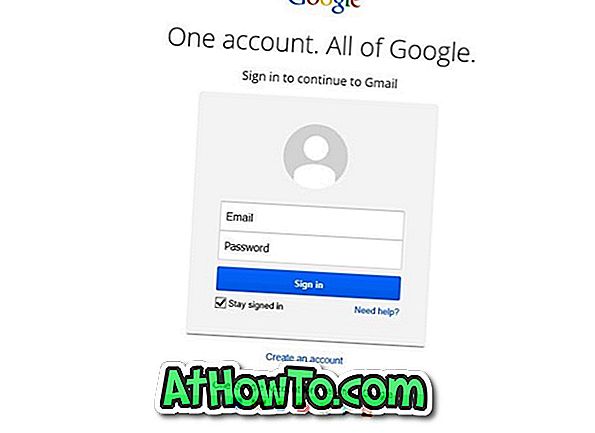
Przed zmianą hasła możesz odwiedzić stronę isleaked.com, aby sprawdzić, czy w naruszeniu nie ujawniono informacji o Twoim koncie. Jeśli tak, nie masz innego wyjścia, jak zmienić hasło do konta tak szybko, jak to możliwe. Nawet jeśli isleaked.com zgłasza, że informacje o koncie Gmail nie zostały uwzględnione w naruszeniu, zalecamy zmianę hasła.
Zmiana hasła do konta Google
Oto jak możesz zmienić hasło do konta Gmail.
Krok 1: Odwiedź Gmail.com i zaloguj się, podając swój adres e-mail i hasło. Jeśli włączyłeś weryfikację dwuetapową na swoim koncie, musisz wprowadzić kod weryfikacyjny, gdy otrzymasz to samo.
Krok 2: Kliknij małą ikonę koła zębatego, a następnie kliknij Ustawienia, aby otworzyć stronę Ustawienia Gmaila.
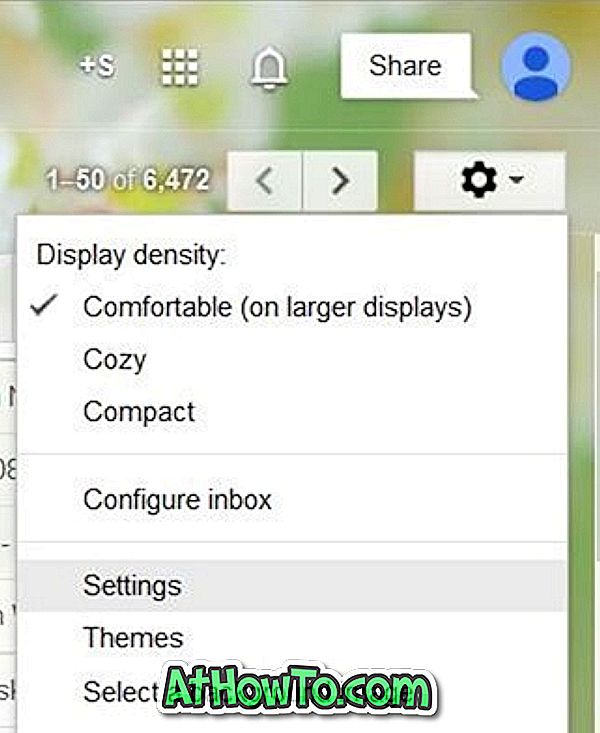
Krok 3: Tutaj kliknij kartę Konta i import .
Krok 4: W obszarze Zmień ustawienia konta kliknij łącze Zmień hasło . Wprowadź swoje aktualne hasło, wprowadź nowe hasło do swojego konta, a następnie potwierdź nowe hasło, wpisując je ponownie.

Ważne: Zalecamy użycie kombinacji haseł, symboli, małych i wielkich liter w haśle, aby było mocniejsze.
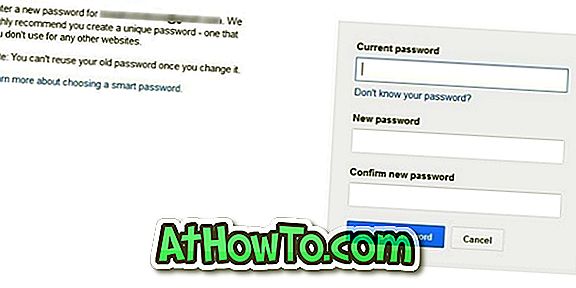
Na koniec kliknij przycisk Zmień hasło, aby zapisać nowe hasło. To jest to!
Jeśli jeszcze nie włączyłeś dwuetapowej weryfikacji konta Google, włącz dwuetapową weryfikację, aby zwiększyć bezpieczeństwo swojego konta i zapewnić bezpieczeństwo swojego konta.









![Jak uzyskać interfejs Windows 8 Ribbon UI w Windows 7, Vista i XP Explorer [Dokładny wygląd interfejsu wstążki]](https://athowto.com/img/vista-tweaks/942/how-get-windows-8-ribbon-ui-windows-7.jpg)




